Cum să creați un formular de raport de incident online [TEMPLATE]
Publicat: 2020-07-29Doriți să creați un formular de raportare a incidentelor online pentru afacerea dvs. utilizând WordPress? Folosind un formular online de raportare a incidentelor pentru afacerea dvs., puteți descoperi cauzele lucrurilor mai repede și puteți preveni incidentele din nou.
Iată un tutorial rapid despre cum să creați un formular de raportare a incidentelor în WordPress.
Faceți clic aici pentru a începe să creați un formular de raport de incident online acum
Rapoartele de incidente sunt utilizate pentru a urmări accidentele la locul de muncă, daunele materiale, problemele de sănătate, încălcările de securitate și comportamentul necorespunzător. Utilizând un formular online de incidente, veți încuraja siguranța la locul de muncă.
Formularele online vă ajută să țineți pasul cu rapoartele dvs. de accidente sau vătămări, astfel încât să puteți lua măsuri mai rapid și să simplificați depunerea cererilor de asigurare și de despăgubire a lucrătorilor.
Veți putea partaja rapoarte cu departamentul dvs. de resurse umane, plus să anunțați supraveghetorii și restul echipei de management. Și, deoarece este digital, puteți imprima câte copii aveți nevoie pentru acele întâlniri importante de management al siguranței.
Din toate aceste motive, afacerea dvs., asistența medicală sau unitatea industrială ar trebui să ia în considerare existența unui formular online de raportare a incidentelor pe site-ul dvs.
În acest tutorial, vă vom arăta cum să creați un formular de raportare a incidentelor online în WordPress.
De ce să utilizați un formular de raportare a incidentelor online?
Chiar și în cele mai bune locuri de muncă, uneori lucrurile pot merge prost. Dar, din fericire, majoritatea întreprinderilor au la dispoziție ofițeri și sisteme de siguranță pentru a le face față. Un incident la locul de muncă este de obicei un eveniment, situație sau condiție care:
- Provoacă întreruperea sau întârzie operațiunile comerciale
- Creează un pericol pentru persoanele din cadrul organizației
- Afectează sistemele operaționale ale afacerii
- Creează o atenție negativă a presei sau dăunează reputației
Folosind un formular de raportare a incidentelor online, afacerea dvs. vă poate ajuta cu capacitatea organizației dvs. de a face investigații, de a crea planuri de acțiune și de a preveni repetarea unor probleme similare.
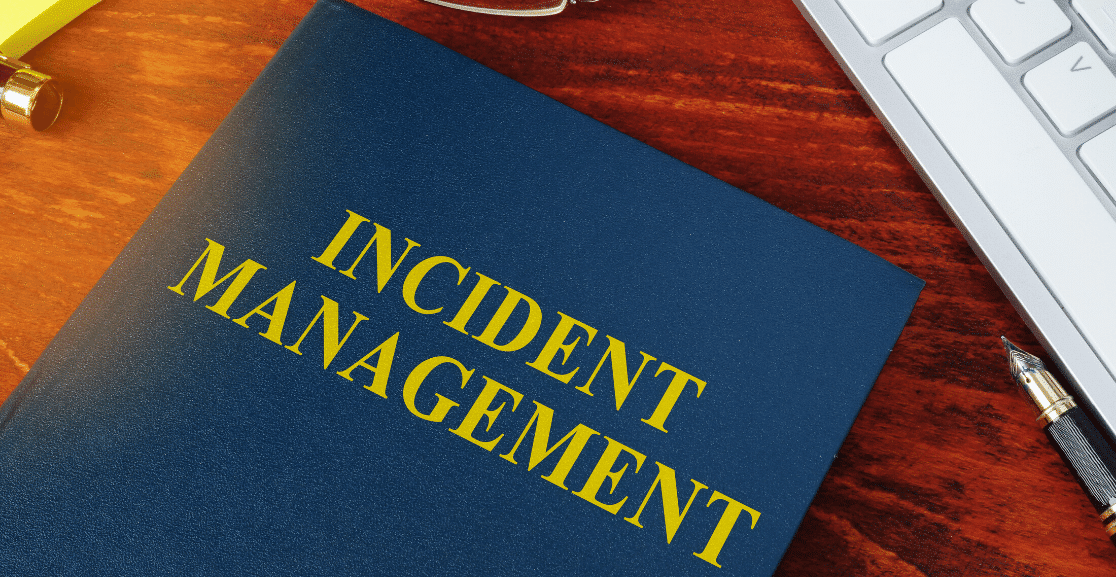
Când ar trebui să completați un raport de incident?
Ar trebui să completați un raport de incident imediat după apariția unui incident. Deci, angajații sau membrii echipei de management ar trebui să depună un raport cât mai curând posibil. Ar trebui să prezinte rapoarte de incidente ori de câte ori:
- Se produc răni și accidente
- Au loc incidente aproape ratate
- Se produc daune materiale și materiale
- Probleme de sănătate sau siguranță apar
- Au loc încălcări ale securității
- Apar cazuri de conduită necorespunzătoare
Rețineți că, chiar dacă nu există daune materiale sau vătămări corporale, Administrația pentru Sănătate și Siguranță în Muncă (OSHA) necesită depunerea unui formular „near-miss”. O lipsă aproape este o situație care ar fi putut duce la daune materiale sau vătămări corporale dacă ar fi existat o ușoară schimbare de timp sau o poziție fizică.
Cum scrieți o declarație de incident?
Adesea oamenii vor întreba „cum scrieți o declarație de incident”? Redactarea unui raport de incident poate fi o sarcină care consumă mult timp. Cu toate acestea, dacă utilizați un formular care oferă toate câmpurile, veți avea rapid toate informațiile de care aveți nevoie despre incident.
A avea un formular de incident online înseamnă că este întotdeauna disponibil, astfel încât angajații nu vor trebui să solicite un formular pentru completare. Și, pentru că este atât de la îndemână, pot completa rapid formularele în timp ce incidentul este încă proaspăt în memoria tuturor. Acest lucru face ca toate informațiile să fie cât mai exacte posibil și totul este inclus în raport.
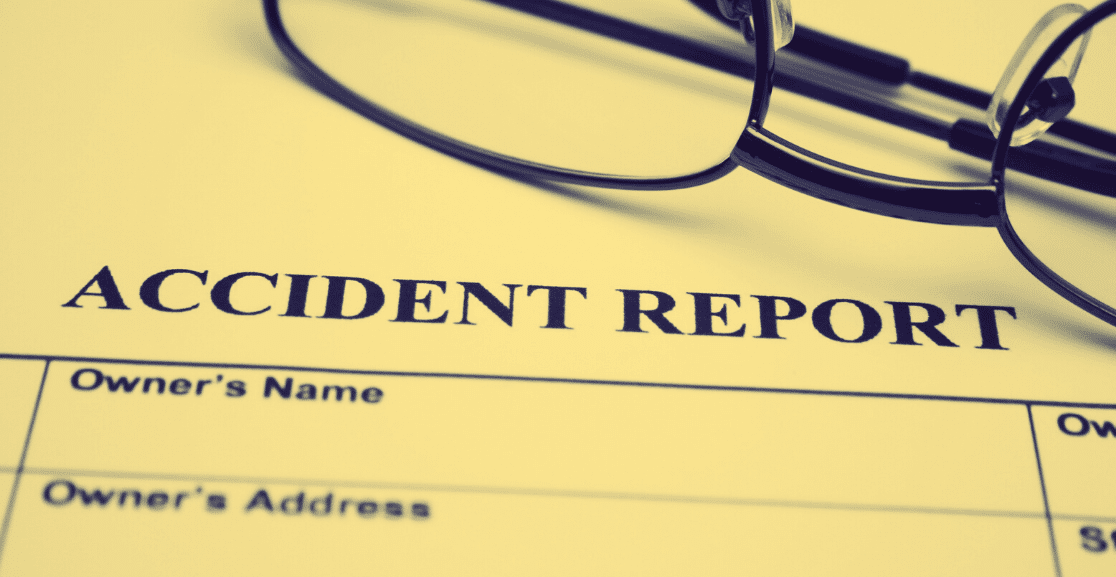
Deci, formularul dvs. online de raportare a incidentului ar trebui să includă aceste detalii despre incident:
- Numele părților implicate: Numele și rolul persoanelor implicate în incident
- Martori: numele oricăror martori ai incidentului
- Ora exactă: data și ora în care s-a întâmplat
- Tipul incidentului: descriere clară care oferă informații specifice atât asupra locului, cât și a momentului în care s-a întâmplat incidentul
- Descrierea daunelor: oferiți o descriere detaliată a rănilor, a pierderilor imediate, a daunelor materiale, a problemelor de sănătate, a încălcării securității sau a conduitei necorespunzătoare
De ce ar trebui să nu mai utilizați formulare de incidente pe hârtie
Dacă afacerea dvs. este ca multe altele, uneori este greu să îi determinați pe angajați să completeze un raport de incident. Și, chiar dacă sunt trimise, nu sunt completate rapid sau le lipsește informații importante. Acest lucru face dificilă investigarea incidentului, acțiunea și depunerea formularelor corespunzătoare.
Primirea rapoartelor de incidente în acest mod creează o durere de cap pentru ofițerul dvs. de siguranță sau pentru alți specialiști în sănătate și securitate la locul de muncă. Este suficient de dificil pentru personalul dvs. de sănătate și siguranță a mediului (EHS) să țină pasul cu:
- Aplicarea politicilor de siguranță
- Efectuarea de audituri și inspecții de siguranță
- Investigarea incidentelor
- Asigurarea conformității OSHA
- Instruirea angajaților
În timp ce vechile formulare standard de hârtie și-au îndeplinit scopul de-a lungul anilor, au devenit depășite în era noastră digitală, unde avem nevoie de comunicare instantanee. Însă, dacă aveți un formular de raportare a incidentelor pe site-ul dvs. WordPress, este ușor să primiți rapoarte de incident și vă ajută să eliminați problemele obișnuite cu formularele pe hârtie, cum ar fi:
- Scriere de mână slabă
- Informații incomplete și erori
- A fi pierdut sau deteriorat
- Necesită scanare manuală
- Luați prea mult timp pentru procesare
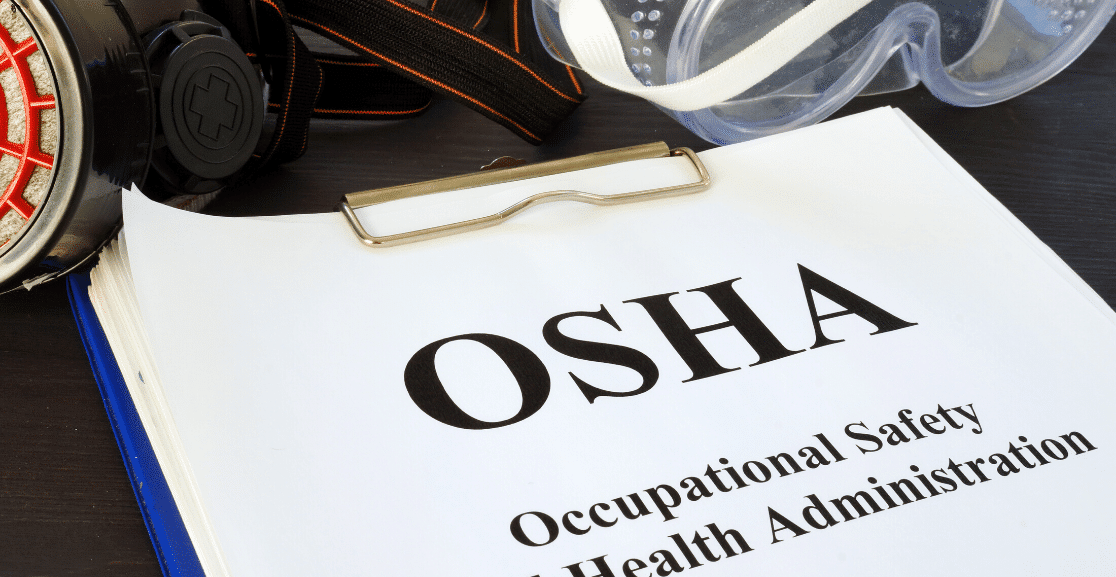
Deci, de ce să nu încercați să utilizați un formular de raportare a incidentelor online pe site-ul dvs. WordPress?
Iată doar câteva motive pentru care ar trebui să renunțați la formularele pe hârtie și să treceți la un formular de incident online pentru afacerea dvs. sau altă organizație. Dvs. sau ofițerul dvs. EHS puteți:
- Colectați date rapid: raportarea incidentelor în timp real vă permite să colectați date mai rapid și să răspundeți mai rapid.
- Organizați-vă mai eficient : Gata cu deplasarea, sortarea sau copierea manuală a formularelor.
- Accesați cu ușurință formulare și date: utilizați un computer desktop, smartphone sau alt dispozitiv pentru a înregistra și a prelua formulare.
- Partajați rapid informațiile: trimiteți echipei de management, resurselor umane sau altora cu doar un clic de mouse.
Bine, așa că ne-am uitat de ce trebuie să utilizați un formular de raportare a incidentelor online. Acum vă vom arăta cum să creați unul.
Cum să creați un formular de raport de incident online
Vă întrebați cum să creați un formular de raportare a incidentelor online pentru site-ul dvs. WordPress? Iată un tutorial ușor pas cu pas care vă arată cum.
Pasul 1: Creați un formular de raportare a incidentelor online
Utilizarea WPForms este cel mai simplu mod de a crea un formular online de raportare a incidentelor pentru unitatea de sănătate, afacere sau industrie. Ar trebui să aruncați o privire la demo-ul nostru de raportare a incidentelor angajaților pentru a vă face o idee despre ce puteți face.
WPForms Pro are o mare varietate de șabloane pre-construite pentru fiecare afacere și industrie, inclusiv o mulțime de alte șabloane pe care le puteți utiliza în afacerea dvs.
Primul lucru pe care vrei să-l faci este să instalezi și să activezi pluginul WPForms. Pentru mai multe detalii, consultați acest ghid pas cu pas despre cum să instalați un plugin în WordPress.
Apoi, trebuie să instalați și să activați suplimentul Form Templates Pack.
Pentru a face acest lucru, accesați WPForms »Addon și găsiți cel complet etichetat Form Form Pack Pack .
Faceți clic pe Install Addon . 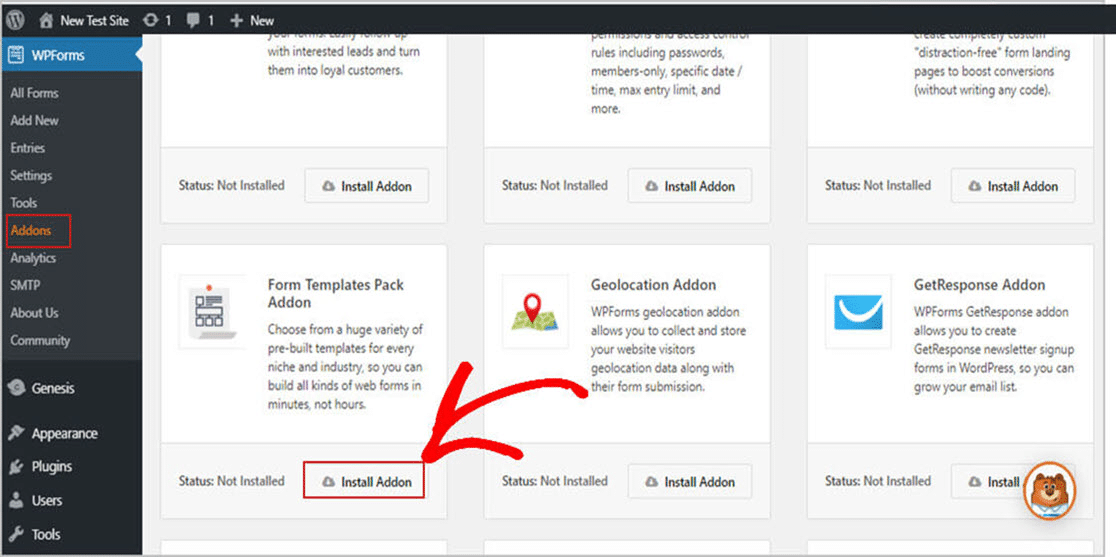
Acum că pluginul este activ, puteți crea un nou formular.
Pentru aceasta, accesați WPForms »Adăugați un nou și introduceți numele formularului dvs. Apoi, derulați în jos până la secțiunea numită Șabloane suplimentare și tastați „Formular de raportare a incidentelor angajaților” în bara de căutare.
Apoi, faceți clic pe „ Creați un formular de raportare a incidentelor angajaților . 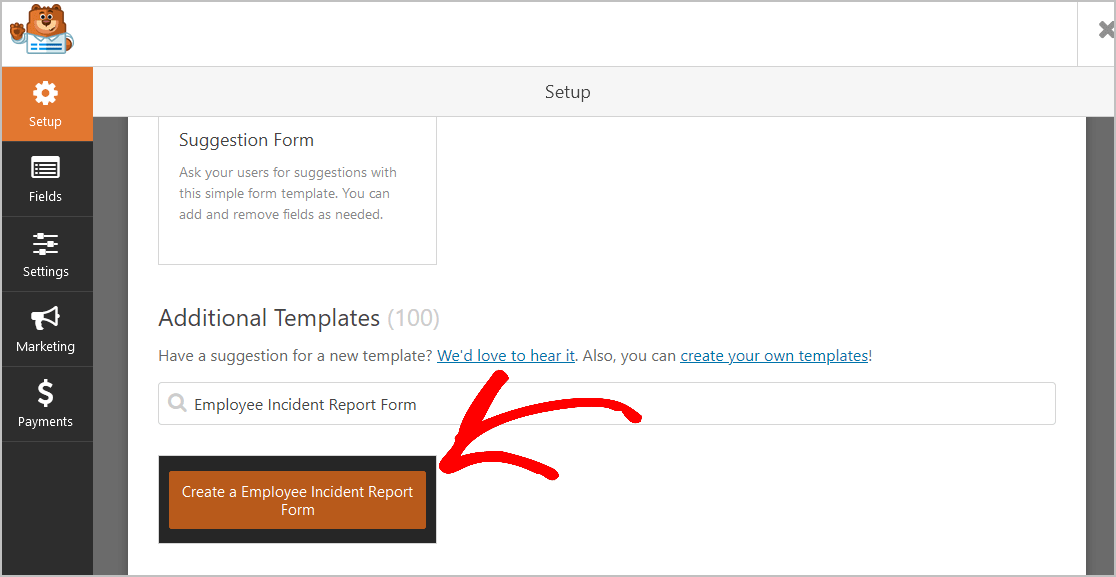
După ce s-a încărcat șablonul de formular prefabricat, cea mai mare parte a lucrării este deja făcută pentru dvs. Veți găsi că următoarele câmpuri sunt deja în formă:
- Încălcarea numelui angajatului
- Raportarea numelui angajatului
- Raportarea e-mailului angajatului
- Data / Ora incidentului
- Ce încălcare a comis angajatul?
- Neglijarea datoriei
- Nerespectarea instrucțiunilor
- Comportament inadecvat
- Prezență legată
- Deteriorarea bunurilor companiei
- Furt
- Hărțuirea
- Performanță slabă în muncă
- Încălcarea politicii companiei
- Vă rugăm să descrieți incidentul
- Raport întocmit de
Dacă doriți, puteți adăuga câmpuri suplimentare la formular, glisându-le din panoul din stânga în panoul din dreapta.

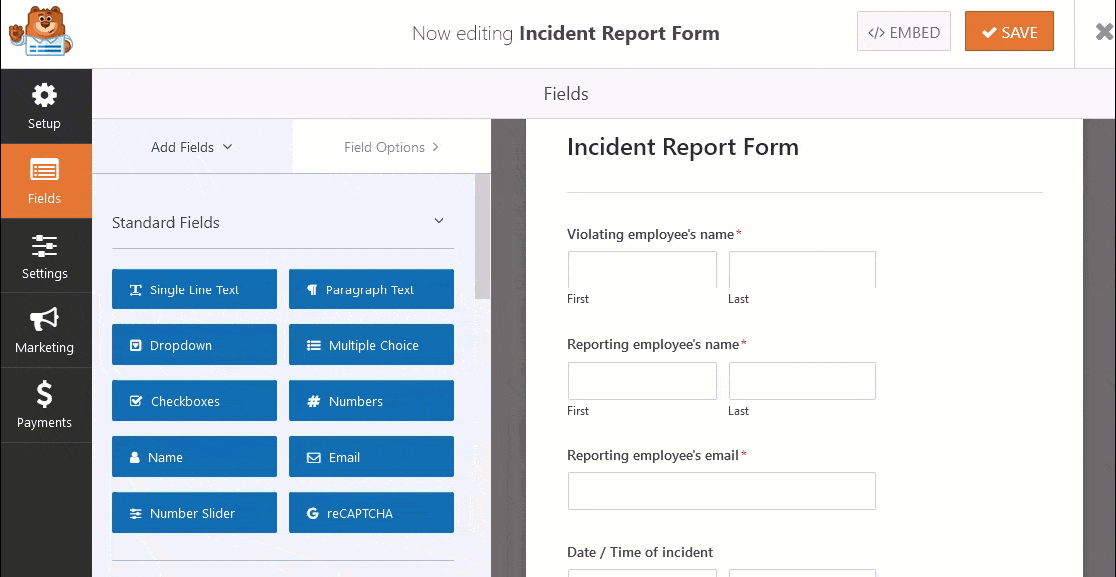
Apoi, faceți clic pe câmp pentru a face orice modificare. De asemenea, puteți să faceți clic pe un câmp de formular și să îl trageți pentru a rearanja comanda din formularul de raportare a incidentului.
De asemenea, puteți utiliza formularul nostru de raportare a accidentelor. Similar formularului de raportare a incidentelor, acest formular include următoarele câmpuri:
- Sunt raportat la ...
- Pierderea timpului / accidentarea
- Incident de prim ajutor
- Aproape
- Observare
- Persoana care raportează incidentul
- Persoană implicată în incident
- Data / Ora incidentului
- Vă rugăm să descrieți în detaliu evenimentul
- S-a făcut pagube proprietății?
- da
- Nu
- S-a făcut pagube proprietății?
- da
- Nu
Deci, indiferent de formularul cu care mergeți, atunci când formularul dvs. arată așa cum doriți, faceți clic pe Salvare .
Pasul 2: configurați setările formularului
Pentru a începe, accesați Setări »Generalități .
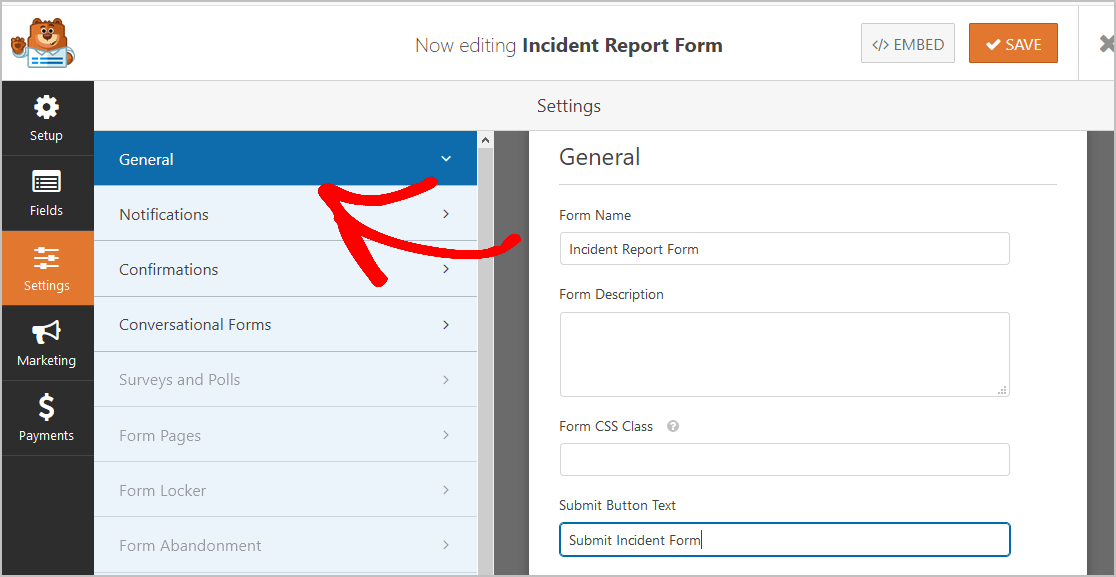
Aici puteți configura:
- Nume formular: Redenumiți formularul aici dacă doriți.
- Descrierea formularului : Dați formularului o descriere.
- Trimiteți textul butonului: personalizați copia de pe butonul de trimitere. În exemplul nostru, vom schimba butonul de trimitere cu ceva de genul „Trimiteți un formular de incident”.
- Prevenirea spamului - Opriți formularul de contact spam cu funcția anti-spam, hCaptcha sau Google reCAPTCHA.
- Formulare AJAX - Activați setările AJAX fără reîncărcare a paginii.
- Îmbunătățiri GDPR - Puteți dezactiva stocarea informațiilor de intrare și a detaliilor utilizatorului, cum ar fi adresele IP și agenții utilizator, într-un efort de a respecta cerințele GDPR. În plus, consultați instrucțiunile noastre pas cu pas despre cum să adăugați un câmp de acord GDPR la formularul dvs. simplu de contact.
Când ați terminat, faceți clic pe Salvare.
Pasul 3: configurați notificările formularului
Notificările sunt o modalitate impresionantă de a trimite angajaților prin e-mail odată ce un formular de raport de incident este trimis pe site-ul dvs. web.
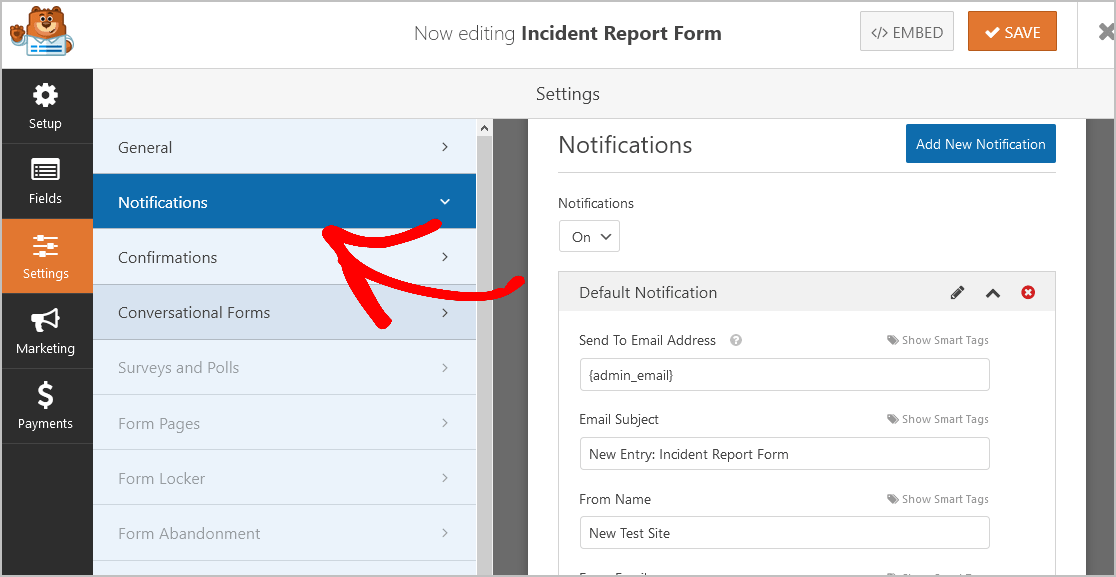
Cu excepția cazului în care dezactivați această funcție, ori de câte ori cineva trimite un formular online de raportare a incidentelor pe site-ul dvs., veți primi o notificare cu privire la aceasta.
Dacă utilizați etichete inteligente, puteți trimite, de asemenea, o notificare în căsuța de e-mail a angajatului, informându-i că ați primit trimiterea, iar o persoană din echipa dvs. de management al siguranței va fi în curând în contact. Acest lucru asigură angajaților că forma lor a trecut.
Pentru ajutor cu acest pas, consultați documentația noastră despre cum să configurați notificările formularului în WordPress.
WPForms vă permite, de asemenea, să anunțați mai multe persoane atunci când este trimis un formular de raportare a incidentului. De exemplu, puteți să vă trimiteți o notificare, persoanei care trimite cererea și:
- Alții care lucrează în EHS
- Supraveghetori imediați
- Managerii
- Resurse umane
În cele din urmă, dacă doriți să păstrați branding-ul e-mailurilor coerent pentru afacerea dvs. sau departamentul EHS, puteți consulta acest ghid despre adăugarea unui antet personalizat la șablonul dvs. de e-mail. 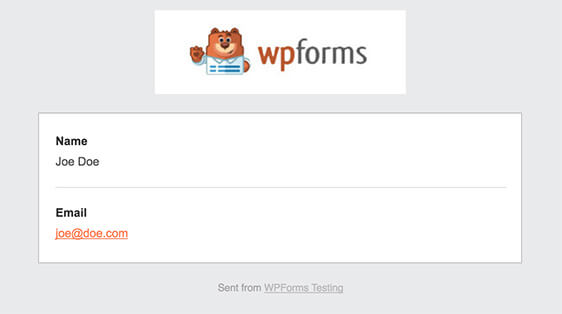
Pasul 4: Configurați confirmările formularului
Confirmările formularului sunt mesaje care sunt afișate către angajat odată cu trimiterea formularului de raportare a incidentului. Confirmările îi anunță că formularul lor a fost procesat și vă oferă șansa de a le spune ce pas trebuie să facă în continuare.
WPForms are 3 tipuri de confirmare dintre care puteți alege:
- Mesaj: Acesta este tipul implicit de confirmare în WPForms. Când un vizitator al site-ului vă trimite formularul, va apărea un mesaj simplu, care îi va informa că formularul de raportare a incidentului este procesat.
- Afișați pagina: acest tip de confirmare vă va duce angajații la o anumită pagină web de pe site-ul companiei dvs. mulțumindu-le pentru completarea raportului incidentului și vă va permite să îi informați ce trebuie să facă în continuare. Pentru ajutor în acest sens, consultați tutorialul nostru despre redirecționarea clienților către o pagină de mulțumire. De asemenea, asigurați-vă că consultați articolul nostru despre crearea de pagini eficiente „Vă mulțumim”.
- Accesați URL (Redirecționare): această opțiune este pentru momentul în care doriți să trimiteți angajați la o anumită pagină care conține informații conexe care se găsesc pe un alt site web.
Să vedem cum să configurați o confirmare simplă a formularului în WPForms, astfel încât să puteți personaliza mesajul pe care îl vor vedea angajații dvs. atunci când își trimit formularul de raportare a incidentelor.
Pentru a începe, faceți clic pe fila Confirmare din Editorul de formulare sub Setări. 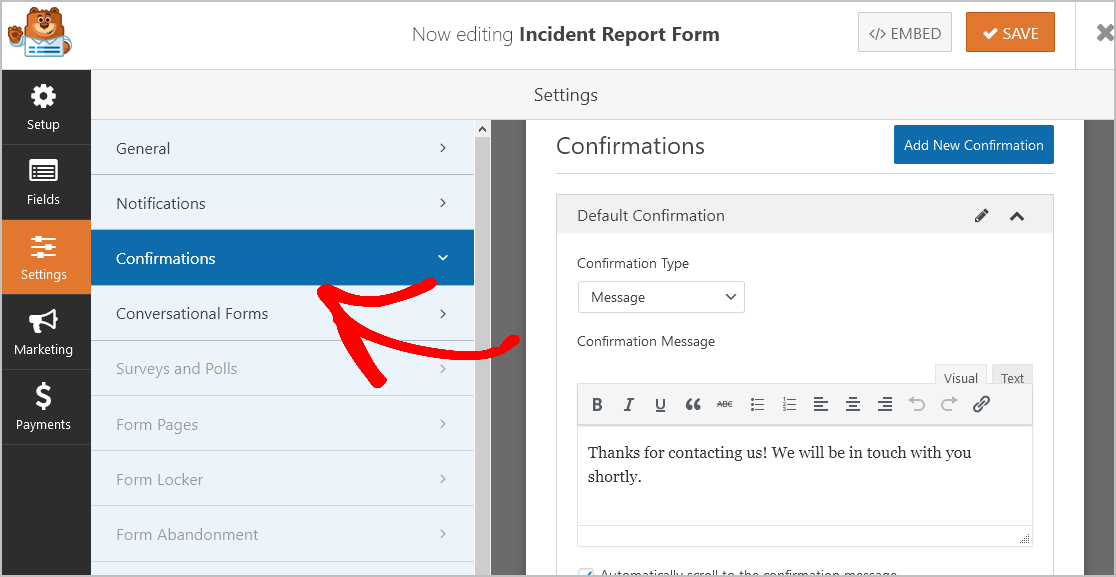
Apoi, personalizați mesajul de confirmare după dorința dvs. și faceți clic pe Salvare .
Pentru ajutor cu alte tipuri de confirmare, consultați documentația noastră despre configurarea confirmărilor formularului.
Acum sunteți gata să adăugați formularul de raportare a incidentelor pe site-ul dvs. web.
Pasul 5: Adăugați formularul dvs. online de raportare a incidentelor pe site-ul dvs. web
Acum că ați creat formularul dvs. de raportare a incidentelor online, îl puteți adăuga pe site-ul dvs. WordPress.
WPForms vă permite să adăugați formularele dvs. în diferite locații de pe site-ul dvs. web, inclusiv postări de blog, pagini și chiar widgeturi din bara laterală.
Pentru început, creați o pagină nouă sau postați în WordPress sau accesați setările de actualizare pe una existentă.
După aceea, faceți clic în interiorul primului bloc (zona goală de sub titlul paginii dvs.) și faceți clic pe pictograma Adăugați WPForms.
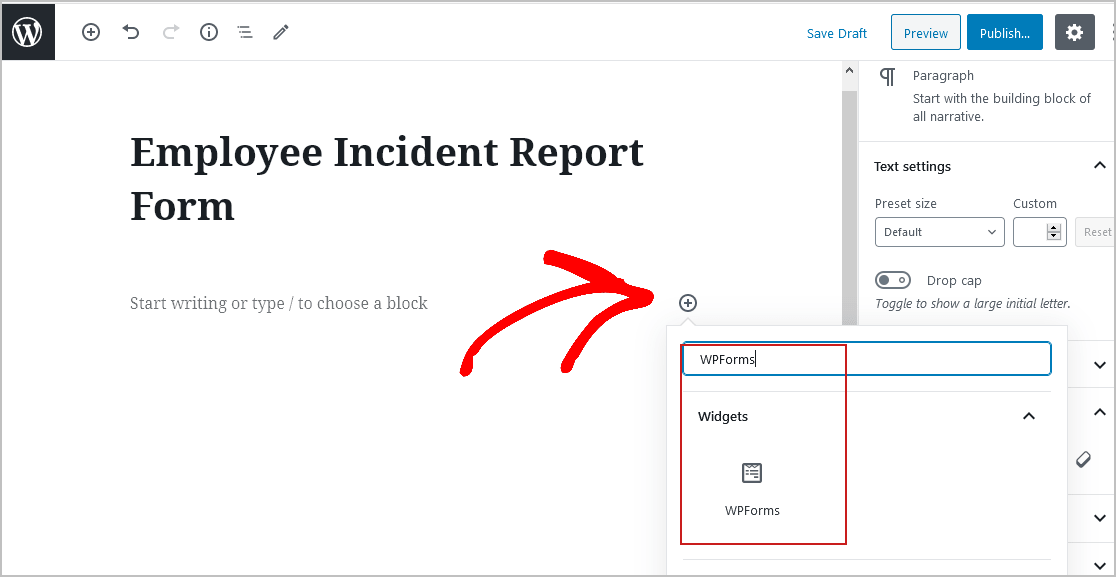
Widget-ul WPForms la îndemână va apărea în blocul dvs. Faceți clic pe meniul derulant WPForms și alegeți formularul pe care tocmai l-ați creat și pe care doriți să îl inserați în pagina dvs.
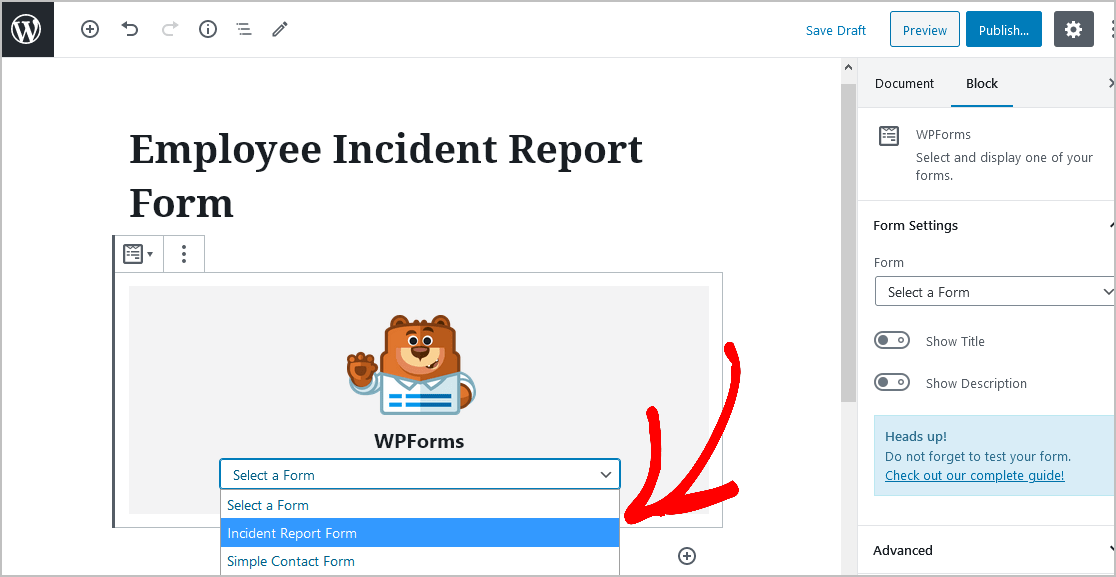
Acum, faceți clic pe Previzualizare și veți vedea formularul de raportare a incidentelor așa cum va apărea pe site-ul dvs. web.
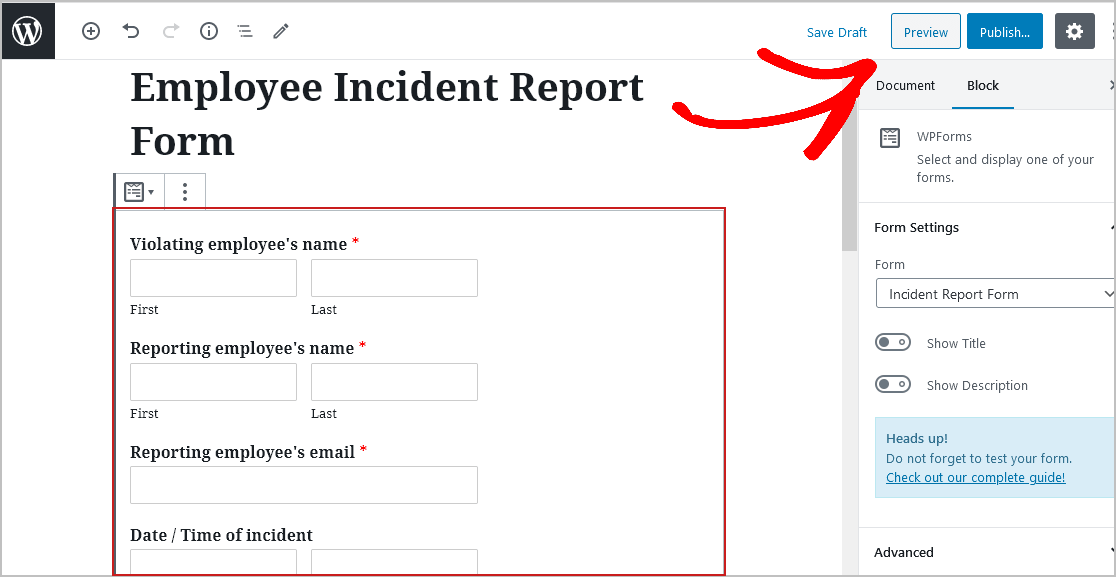
Dacă sunteți mulțumit de modul în care dvs. formularul arata raport de incident lovit Publicarea și forma va merge în direct pe Internet.
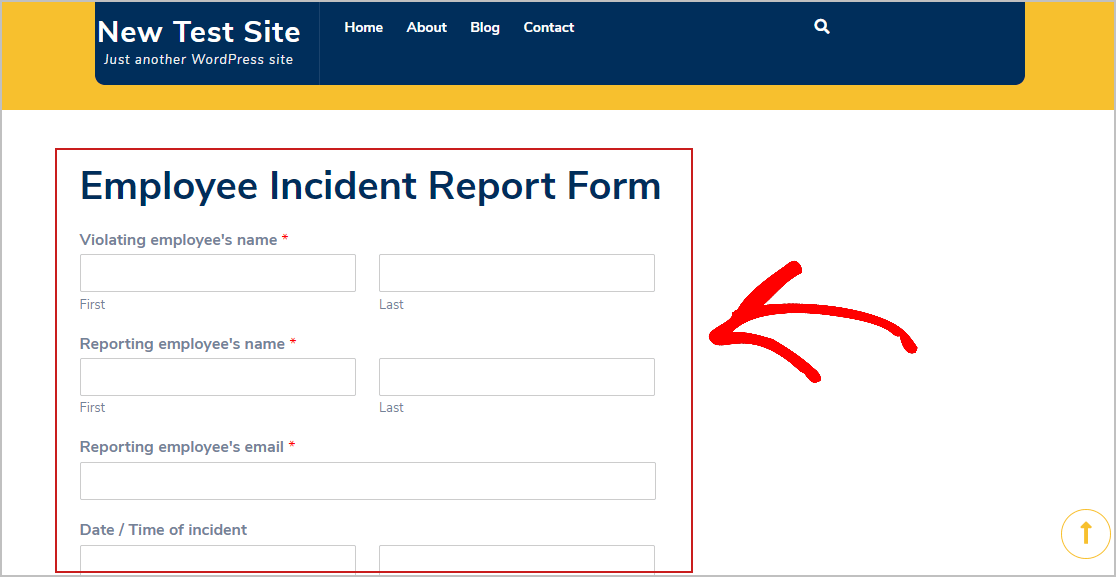
Pentru a vizualiza intrările din formularul de raportare a incidentelor după ce au fost trimise, consultați acest ghid complet pentru înregistrările din formular.
De exemplu, puteți vizualiza, căuta, filtra, imprima și șterge orice formulare de raport de incident, ceea ce face procesul de evidență mult mai ușor.
Faceți clic aici pentru a începe să creați un formular de raport de incident online acum
Gânduri finale
Și iată-l! Acum știți exact cum să creați un formular de raportare a incidentelor online pentru site-ul dvs. WordPress. Ai un mare proiect care poate avea nevoie de modificări? Consultați postarea noastră despre cum să creați un formular de solicitare de modificare în WordPress.
Deci ce mai aștepți? Începeți astăzi cu cel mai puternic plugin pentru formulare WordPress. WPForms Pro include un șablon de raportare a incidentelor online gratuit și oferă o garanție de rambursare de 14 zile.
Și dacă ți-a plăcut această postare, urmărește-ne pe Facebook și Twitter pentru mai multe tutoriale WordPress gratuite.
